 Mobiles Tutorial
Mobiles Tutorial
 Android Telefon
Android Telefon
 Methoden zur Lösung des Problems, dass Bluetooth-Headsets nicht gefunden werden können (was tun, wenn Bluetooth-Headsets nicht gefunden werden können)
Methoden zur Lösung des Problems, dass Bluetooth-Headsets nicht gefunden werden können (was tun, wenn Bluetooth-Headsets nicht gefunden werden können)
Methoden zur Lösung des Problems, dass Bluetooth-Headsets nicht gefunden werden können (was tun, wenn Bluetooth-Headsets nicht gefunden werden können)
PHP-Editor Zimo zeigt Ihnen, wie Sie das Problem lösen können, Bluetooth-Headsets nicht finden zu können. Wenn Ihre Bluetooth-Kopfhörer nicht gefunden werden, kann das verschiedene Gründe haben. Stellen Sie zunächst sicher, dass das Headset durchsuchbar ist und prüfen Sie, ob die Bluetooth-Funktion des Headsets eingeschaltet ist und sich im Pairing-Modus befindet. Stellen Sie zweitens sicher, dass Bluetooth auf Ihrem Gerät aktiviert ist und sich nicht mehr als 10 Meter vom Headset entfernt befindet. Wenn das Problem weiterhin besteht, versuchen Sie, das Gerät und die Kopfhörer zu trennen und sie erneut zu koppeln. Darüber hinaus können Sie auch versuchen, das Gerät neu zu starten oder den Bluetooth-Treiber des Geräts zu aktualisieren. Wenn die oben genannten Methoden immer noch nicht funktionieren, sollten Sie prüfen, ob am Headset ein Hardwarefehler vorliegt, oder professionelle Hilfe in Anspruch nehmen. Mit diesen Methoden sollten Sie in der Lage sein, das Problem zu lösen, dass Sie keine Bluetooth-Kopfhörer finden und ein besseres Audioerlebnis genießen können.
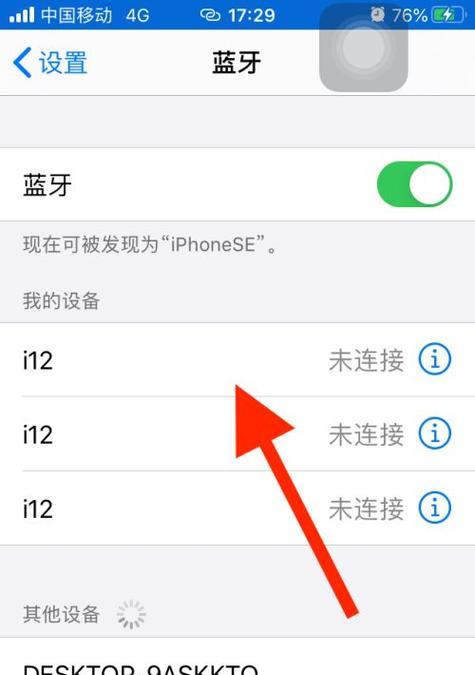
Absatz
1. Überprüfen Sie den Status des Bluetooth-Headsets: Normalerweise können Sie anhand der Anzeigeleuchte am Headset erkennen, dass das Bluetooth-Headset eingeschaltet ist und sich im Kopplungszustand befindet.
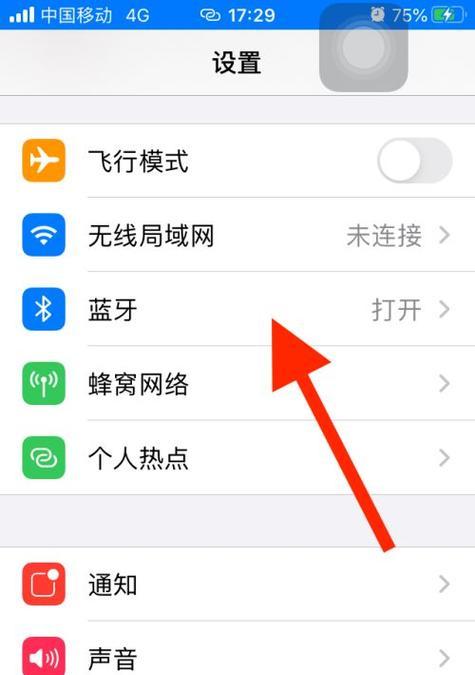
2. Überprüfen Sie die Bluetooth-Einstellungen des Telefons: Wenn es nicht eingeschaltet ist, kann das Bluetooth-Gerät nicht gesucht werden, und rufen Sie die Bluetooth-Einstellungsoberfläche des Telefons auf.
3. Koppeln Sie das Bluetooth-Headset erneut: Versuchen Sie beim erneuten Koppeln, das Bluetooth-Headset von den gekoppelten Geräten des Telefons zu löschen. Dadurch kann das Problem behoben werden, dass aufgrund einiger Kopplungsprobleme nicht nach Kopfhörern gesucht werden kann.
4. Überprüfen Sie den Akku des Headsets: Es kann dazu führen, dass das Gerät nicht gefunden wird, wenn der Akku des Bluetooth-Headsets zu schwach ist. Bitte stellen Sie sicher, dass das Headset vollständig aufgeladen ist und sich innerhalb der normalen Akkureichweite befindet.
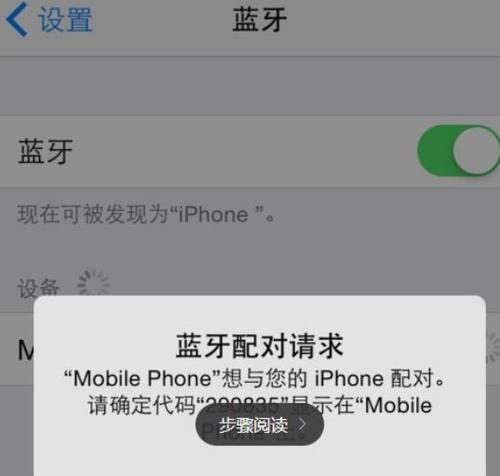
5. Weit weg vom Mobiltelefon: Es kann auch dazu führen, dass das Gerät nicht gesucht wird, wenn die Entfernung zwischen dem Bluetooth-Gerät und dem Mobiltelefon zu groß ist. Um den Abstandseffekt zu eliminieren, versuchen Sie, Ihr Telefon und Ihre Kopfhörer so nah wie möglich aneinander heranzubringen.
6. Leeren Sie den Bluetooth-Cache des Mobiltelefons: Einige falsche Daten im Bluetooth-Cache des Mobiltelefons können manchmal dazu führen, dass das Gerät nicht durchsucht wird. Wählen Sie dann Bluetooth zum Bereinigen aus. Sie können die Telefoneinstellungen aufrufen, versuchen, den Bluetooth-Cache des Telefons zu löschen und die Anwendungsverwaltung zu finden.
7. Aktualisieren Sie das Mobiltelefonsystem: Versuchen Sie, das Mobiltelefonsystem auf die neueste Version zu aktualisieren. Alte Mobiltelefonsystemversionen können zu Bluetooth-Verbindungsproblemen führen und das Problem lösen, dass manchmal nicht nach Bluetooth-Headsets gesucht werden kann.
8. Überprüfen Sie den Verbindungsmodus des Headsets: Es kann beispielsweise nur eine Verbindung zu einem Gerät oder zu mehreren Geräten gleichzeitig hergestellt werden. Stellen Sie sicher, dass sich das Headset im richtigen Verbindungsmodus befindet.
9. Überprüfen Sie andere Bluetooth-Geräte: Dann kann es sein, dass das Bluetooth-Headset selbst fehlerhaft ist. Überprüfen Sie, ob es gefunden werden kann, und versuchen Sie, das Headset an ein anderes Gerät anzuschließen.
10. Starten Sie das Telefon und das Headset neu: Ein Neustart des Telefons und des Headsets kann einige Probleme lösen, wenn das Gerät nicht gefunden wird. Versuchen Sie manchmal, die beiden neu zu starten und zu koppeln.
11. Prüfen Sie, ob Firmware-Updates für das Headset verfügbar sind. Einige Verbindungsprobleme können durch ein Firmware-Update behoben werden.
12. Wenden Sie sich an den technischen Support des Herstellers: Bitten Sie ihn um Hilfe und Vorschläge. Wenn Sie das Problem nach dem Ausprobieren der oben genannten Methoden immer noch nicht lösen können, wird empfohlen, sich an den technischen Support des Herstellers des Bluetooth-Headsets zu wenden.
13. Überprüfen Sie andere Anwendungskonflikte: Daher kann das Gerät nicht durchsucht werden und einige Anwendungen können mit Bluetooth-Verbindungen in Konflikt geraten. Durchsuchen Sie das Gerät dann erneut und versuchen Sie, andere laufende Anwendungen zu schließen.
14. Führen Sie eine Hardware-Fehlerbehebung durch: Dann kann es sein, dass das Bluetooth-Headset selbst einen Hardwarefehler aufweist, wenn die oben genannten Methoden das Problem nicht lösen können. Überprüfen Sie, ob ein Problem mit den Kopfhörern vorliegt, und versuchen Sie, die Verbindung mit anderen Geräten herzustellen.
15. Erwägen Sie den Austausch eines Bluetooth-Headsets: Um das Problem zu lösen, dass das Gerät nicht gefunden werden kann, müssen Sie möglicherweise den Austausch eines neuen Bluetooth-Headsets in Betracht ziehen, wenn keine der oben genannten Methoden funktioniert.
Erneutes Koppeln, Aktualisieren des Systems und andere Methoden können das Problem lösen. Wir können den Status des Headsets und des Mobiltelefons überprüfen und den Cache leeren, wenn das Problem auftritt, dass das Bluetooth-Headset nicht gesucht werden kann. Wenn das Problem weiterhin besteht, wird empfohlen, sich an den technischen Support des Herstellers zu wenden oder den Austausch durch ein neues Bluetooth-Headset in Betracht zu ziehen. Ich hoffe, dass die in diesem Artikel bereitgestellten Methoden und Techniken Ihnen helfen können, das Problem zu lösen, dass Bluetooth-Headsets nicht gefunden werden können.
Das obige ist der detaillierte Inhalt vonMethoden zur Lösung des Problems, dass Bluetooth-Headsets nicht gefunden werden können (was tun, wenn Bluetooth-Headsets nicht gefunden werden können). Für weitere Informationen folgen Sie bitte anderen verwandten Artikeln auf der PHP chinesischen Website!

Heiße KI -Werkzeuge

Undresser.AI Undress
KI-gestützte App zum Erstellen realistischer Aktfotos

AI Clothes Remover
Online-KI-Tool zum Entfernen von Kleidung aus Fotos.

Undress AI Tool
Ausziehbilder kostenlos

Clothoff.io
KI-Kleiderentferner

AI Hentai Generator
Erstellen Sie kostenlos Ai Hentai.

Heißer Artikel

Heiße Werkzeuge

Notepad++7.3.1
Einfach zu bedienender und kostenloser Code-Editor

SublimeText3 chinesische Version
Chinesische Version, sehr einfach zu bedienen

Senden Sie Studio 13.0.1
Leistungsstarke integrierte PHP-Entwicklungsumgebung

Dreamweaver CS6
Visuelle Webentwicklungstools

SublimeText3 Mac-Version
Codebearbeitungssoftware auf Gottesniveau (SublimeText3)

Heiße Themen
 1376
1376
 52
52
 So deaktivieren Sie den Sicherheitsmodus von Oppo-Handys (schnell und einfach den Sicherheitsmodus von Oppo-Handys deaktivieren)
Sep 02, 2024 pm 03:38 PM
So deaktivieren Sie den Sicherheitsmodus von Oppo-Handys (schnell und einfach den Sicherheitsmodus von Oppo-Handys deaktivieren)
Sep 02, 2024 pm 03:38 PM
In einigen Fällen wechselt Ihr Oppo-Telefon möglicherweise in den abgesicherten Modus, was dazu führt, dass die Funktionen des Telefons nicht normal genutzt werden können. In dieser Situation fühlen Sie sich möglicherweise verwirrt und ängstlich. Aber keine Sorge! In diesem Artikel stellen wir Ihnen einige schnelle und einfache Methoden vor, mit denen Sie den abgesicherten Modus Ihres Oppo-Telefons deaktivieren und Ihr Telefon wieder verwenden können. 1. Überprüfen Sie die Akkuleistung. Wenn die Akkuleistung Ihres OPPO-Telefons zu niedrig ist, kann es sein, dass das Telefon automatisch in den abgesicherten Modus wechselt. Bitte stellen Sie sicher, dass Ihr Telefon vollständig aufgeladen ist, und starten Sie es neu. Halten Sie die Ein-/Aus-Taste gedrückt. In einigen Fällen können OPPO-Telefone den abgesicherten Modus durch langes Drücken der Ein-/Aus-Taste verlassen. Versuchen Sie, den Netzschalter einige Sekunden lang gedrückt zu halten, um zu sehen, ob Sie den abgesicherten Modus verlassen können. Überprüfen Sie die Lautstärketasten. Manchmal kann es auch passieren, dass Sie die falsche Tastenkombination drücken
 Schritte und Vorsichtsmaßnahmen für die Registrierung einer Apple-ID in Hongkong (genießen Sie die einzigartigen Vorteile des Apple Store in Hongkong)
Sep 02, 2024 pm 03:47 PM
Schritte und Vorsichtsmaßnahmen für die Registrierung einer Apple-ID in Hongkong (genießen Sie die einzigartigen Vorteile des Apple Store in Hongkong)
Sep 02, 2024 pm 03:47 PM
Die Produkte und Dienstleistungen von Apple waren schon immer bei Nutzern auf der ganzen Welt beliebt. Die Registrierung einer Hongkong-Apple-ID bietet Benutzern mehr Komfort und Privilegien. Werfen wir einen Blick auf die Schritte zur Registrierung einer Hongkong-Apple-ID und worauf Sie achten müssen. So registrieren Sie eine Apple-ID für Hongkong. Wenn Sie Apple-Geräte verwenden, ist für die Anmeldung bei vielen Anwendungen und Funktionen die Verwendung einer Apple-ID erforderlich. Wenn Sie Anwendungen aus Hongkong herunterladen oder die bevorzugten Inhalte des Hong Kong AppStore genießen möchten, ist es unbedingt erforderlich, eine Hong Kong Apple ID zu registrieren. In diesem Artikel erfahren Sie, wie Sie eine Apple-ID für Hongkong registrieren und worauf Sie achten müssen. Schritte: Sprache und Region auswählen: Suchen Sie auf Ihrem Apple-Gerät die Option „Einstellungen“ und geben Sie ein
 Lösung für das Problem des verschwommenen Bildschirms auf einem Samsung-Monitor (wie man mit dem Phänomen des verschwommenen Bildschirms auf einem Samsung-Monitor umgeht)
Sep 04, 2024 pm 01:32 PM
Lösung für das Problem des verschwommenen Bildschirms auf einem Samsung-Monitor (wie man mit dem Phänomen des verschwommenen Bildschirms auf einem Samsung-Monitor umgeht)
Sep 04, 2024 pm 01:32 PM
Mit der kontinuierlichen Weiterentwicklung der Technologie sind Monitore zu einem unverzichtbaren Bestandteil des täglichen Lebens und der Arbeit der Menschen geworden. Allerdings kann es manchmal zu Problemen kommen, wie z. B. Bildschirmunschärfe auf Samsung-Monitoren. In diesem Artikel werden einige gängige Lösungen vorgestellt, die Ihnen helfen, dieses Problem besser zu lösen. 1. Überprüfen Sie, ob das Verbindungskabel fest sitzt – stellen Sie sicher, dass die VGA-, DVI- oder HDMI-Kabel intakt und fest mit dem Monitor und Computer oder anderen Geräten verbunden sind. - Prüfen Sie, ob die Schnittstelle des Verbindungskabels locker oder verschmutzt ist und reinigen oder ersetzen Sie sie gegebenenfalls. 2. Auflösung und Bildwiederholfrequenz anpassen – Passen Sie die Auflösung und Bildwiederholfrequenz des Monitors auf Ihrem Computersystem an, um sicherzustellen, dass sie den Standardeinstellungen des Monitors entsprechen. - Probieren Sie verschiedene Einstellungen aus, um zu sehen, ob sie das Problem mit dem verschwommenen Bildschirm beheben können.
 So erkennen Sie echte und gefälschte Schuhkartons mit Nike-Schuhen (beherrschen Sie einen Trick, um sie leicht zu identifizieren)
Sep 02, 2024 pm 04:11 PM
So erkennen Sie echte und gefälschte Schuhkartons mit Nike-Schuhen (beherrschen Sie einen Trick, um sie leicht zu identifizieren)
Sep 02, 2024 pm 04:11 PM
Als weltbekannte Sportmarke haben die Schuhe von Nike viel Aufmerksamkeit erregt. Allerdings gibt es auch eine Vielzahl gefälschter Produkte auf dem Markt, darunter auch gefälschte Nike-Schuhkartons. Die Unterscheidung echter Schuhkartons von gefälschten ist für den Schutz der Rechte und Interessen der Verbraucher von entscheidender Bedeutung. In diesem Artikel erfahren Sie einige einfache und effektive Methoden, mit denen Sie zwischen echten und gefälschten Schuhkartons unterscheiden können. 1: Titel der Außenverpackung Wenn Sie sich die Außenverpackung von Nike-Schuhkartons ansehen, können Sie viele subtile Unterschiede feststellen. Originale Nike-Schuhkartons bestehen in der Regel aus hochwertigen Papiermaterialien, die sich glatt anfühlen und keinen offensichtlichen stechenden Geruch verströmen. Die Schriftarten und Logos auf authentischen Schuhkartons sind in der Regel klar und detailliert und es gibt keine Unschärfen oder Farbinkonsistenzen. 2: Der Logo-Heißprägetitel ist normalerweise auf dem Original-Schuhkarton abgebildet
 So überprüfen Sie das WLAN-Passwort auf einem Android-Telefon (einfache Bedienung ermöglicht es Ihnen, das Passwort des verbundenen WLANs einfach zu erhalten)
Sep 02, 2024 pm 05:10 PM
So überprüfen Sie das WLAN-Passwort auf einem Android-Telefon (einfache Bedienung ermöglicht es Ihnen, das Passwort des verbundenen WLANs einfach zu erhalten)
Sep 02, 2024 pm 05:10 PM
Da drahtlose Netzwerke immer beliebter werden, verbinden wir uns oft mit verschiedenen WLAN-Netzwerken, vergessen jedoch manchmal das Passwort eines bestimmten WLAN-Netzwerks. In diesem Artikel erfahren Sie, wie Sie das Passwort des verbundenen WLANs auf einem Android-Telefon überprüfen, damit Sie es einfach abrufen und aufzeichnen können. Absatz 1. Rufen Sie die Seite mit den WLAN-Einstellungen über die Systemeinstellungen auf, indem Sie in den Telefoneinstellungen auf die Option „WLAN“ klicken. 2. Wählen Sie auf der Seite mit den WLAN-Einstellungen den Namen des verbundenen WLAN-Netzwerks aus und klicken Sie darauf. 3. Rufen Sie die Seite mit den WLAN-Netzwerkdetails auf. Klicken Sie im Popup-Fenster auf „Netzwerkdetails“ oder ähnliche Optionen, um die Seite mit den WLAN-Netzwerkdetails aufzurufen. 4. Zeigen Sie die hohe Geschwindigkeit des verbundenen WLANs an
 So reinigen Sie farbige Silikon-Handyhüllen (einfache und praktische Reinigungstipps und Vorsichtsmaßnahmen)
Sep 02, 2024 pm 04:09 PM
So reinigen Sie farbige Silikon-Handyhüllen (einfache und praktische Reinigungstipps und Vorsichtsmaßnahmen)
Sep 02, 2024 pm 04:09 PM
Farbige Silikon-Handyhüllen gehören zu den gängigen Accessoires für moderne Handy-Enthusiasten. Nach einiger Zeit sammeln sich jedoch zwangsläufig Schmutz und Staub auf der Handyhülle an, was ihr Aussehen und ihre Hygiene beeinträchtigt. Wie man farbige Silikon-Handyhüllen richtig reinigt, sollte jeder Handynutzer wissen. In diesem Artikel werden einige einfache und praktische Reinigungstipps und Vorsichtsmaßnahmen vorgestellt, die Ihnen dabei helfen, farbige Silikon-Handyhüllen einfach zu reinigen. 1. Vorbereitung vor der Reinigung Stellen Sie vor der Reinigung zunächst sicher, dass das Telefon ausgeschaltet ist, und trennen Sie es von der Telefonhülle. Bereiten Sie dann die folgenden Werkzeuge vor: eine Bürste mit weichen Borsten, ein mildes Reinigungsmittel, warmes Wasser und ein sauberes Handtuch. 2. Entfernen Sie den größten Teil des Staubs vorsichtig mit einer Bürste mit weichen Borsten. Sie können die Telefonhülle auf ein Papiertuch legen verhindern, dass der Staub verstreut wird. wollen
 Können frühschwangere Frauen Computer nutzen (Auswirkungen der Computernutzung auf frühschwangere Frauen und Vorsichtsmaßnahmen)
Sep 02, 2024 pm 03:47 PM
Können frühschwangere Frauen Computer nutzen (Auswirkungen der Computernutzung auf frühschwangere Frauen und Vorsichtsmaßnahmen)
Sep 02, 2024 pm 03:47 PM
Die Schwangerschaft ist ein wichtiger Moment im Leben jeder Frau, insbesondere für frühschwangere Frauen, die besonders auf ihre eigene Gesundheit achten müssen. In der modernen Gesellschaft sind Computer jedoch zu einem unverzichtbaren Bestandteil des Lebens der Menschen geworden. Können frühschwangere Frauen Computer benutzen? In diesem Artikel werden die Auswirkungen der Computernutzung auf die Frühschwangerschaft und die damit verbundenen Vorsichtsmaßnahmen untersucht. 1. Die Auswirkungen von Computerstrahlung auf frühschwangere Frauen bereiten vielen Menschen Sorgen. Bei frühschwangeren Frauen kann Computerstrahlung einen gewissen Einfluss auf die Entwicklung des Fötus haben. Angemessene Einteilung der Computernutzungszeit Frühschwangere Frauen sollten ihre Computernutzungszeit angemessen einteilen und eine langfristige Dauernutzung vermeiden. Sie müssen insbesondere auf Ruhe und Augenschutz achten. Richtige Haltung zum Schutz der Lendenwirbelsäule Bei der Nutzung des Computers sollten Frühschwangere eine gute Sitzhaltung einnehmen, um die Lendenwirbelsäule zu schonen.
 Welche Lebensmittel verbessern die Sehkraft (Nahrungsergänzungsmittel zur Verbesserung der Sehkraft)
Sep 02, 2024 pm 03:16 PM
Welche Lebensmittel verbessern die Sehkraft (Nahrungsergänzungsmittel zur Verbesserung der Sehkraft)
Sep 02, 2024 pm 03:16 PM
In der modernen Gesellschaft nutzen Menschen aufgrund des Arbeits- und Lebensdrucks ihre Augen immer häufiger. Um die Gesundheit unserer Sehkraft zu schützen, sollten wir in unserer Ernährung auf die Aufnahme von sehkraftsteigernden Lebensmitteln achten. In diesem Artikel stellen wir Ihnen einige gängige Lebensmittel vor, die die Sehkraft verbessern und zum Schutz der Augengesundheit beitragen. 1. Karotten – ein gutes Produkt zur Verbesserung der Sehkraft. Karotten sind reich an Vitamin A und Carotin. Diese Stoffe können in Retinaldehyd umgewandelt werden, was die Sehkraft verbessern kann. Der Verzehr von mehr Karotten kann die Nachtsicht und Ihre Fähigkeit, sich an Licht anzupassen, verbessern. Spinat – Nahrungsergänzung und Schutz der Sehkraft Spinat ist reich an Vitamin C, Vitamin E und Lutein usw. Diese Inhaltsstoffe tragen dazu bei, die Durchblutung der Augen zu verbessern, die Gesundheit der Netzhaut zu schützen und das Auftreten von Augenkrankheiten zu verhindern. Fisch – ergänzt DHA und schützt den Sehnerv. Fisch ist reich an Omega-3-Fetten.



